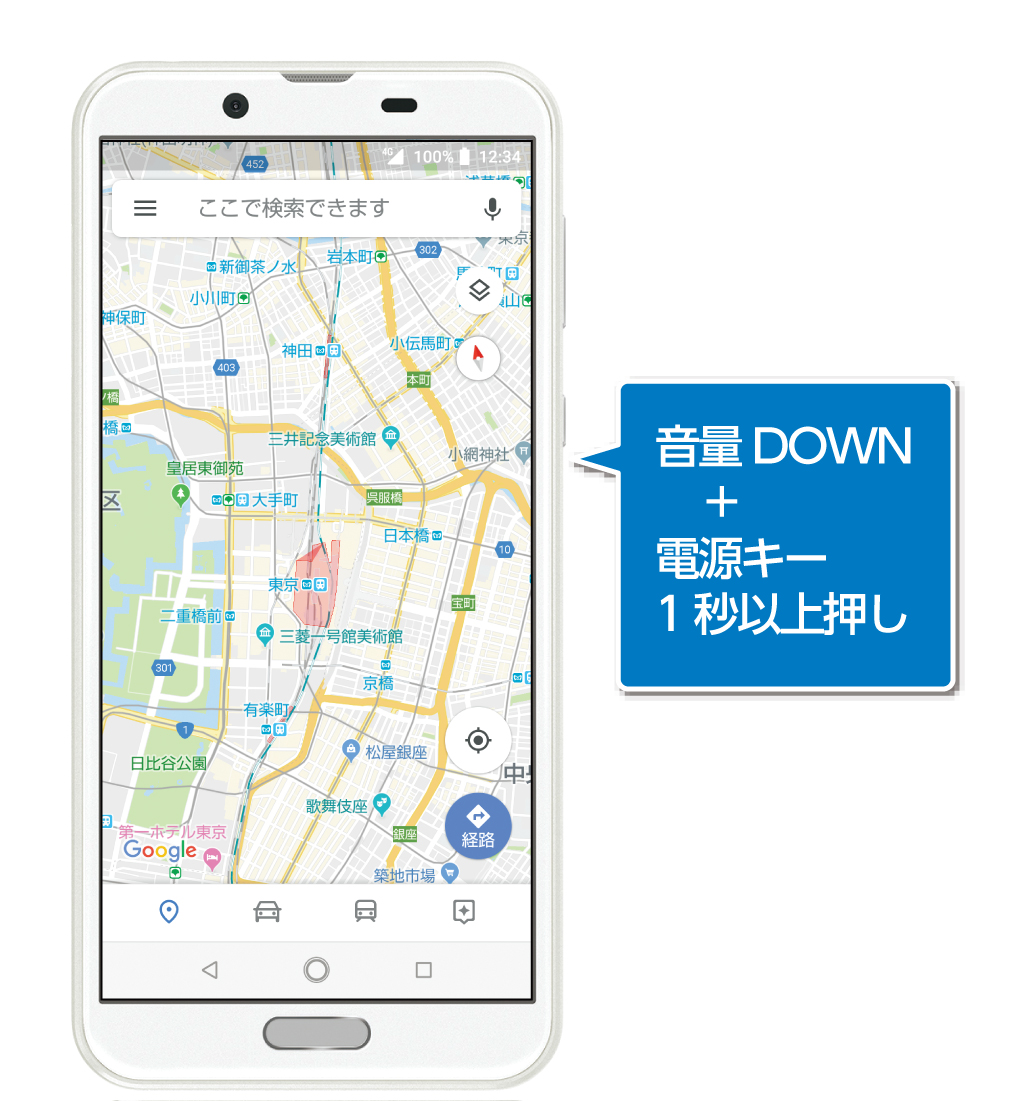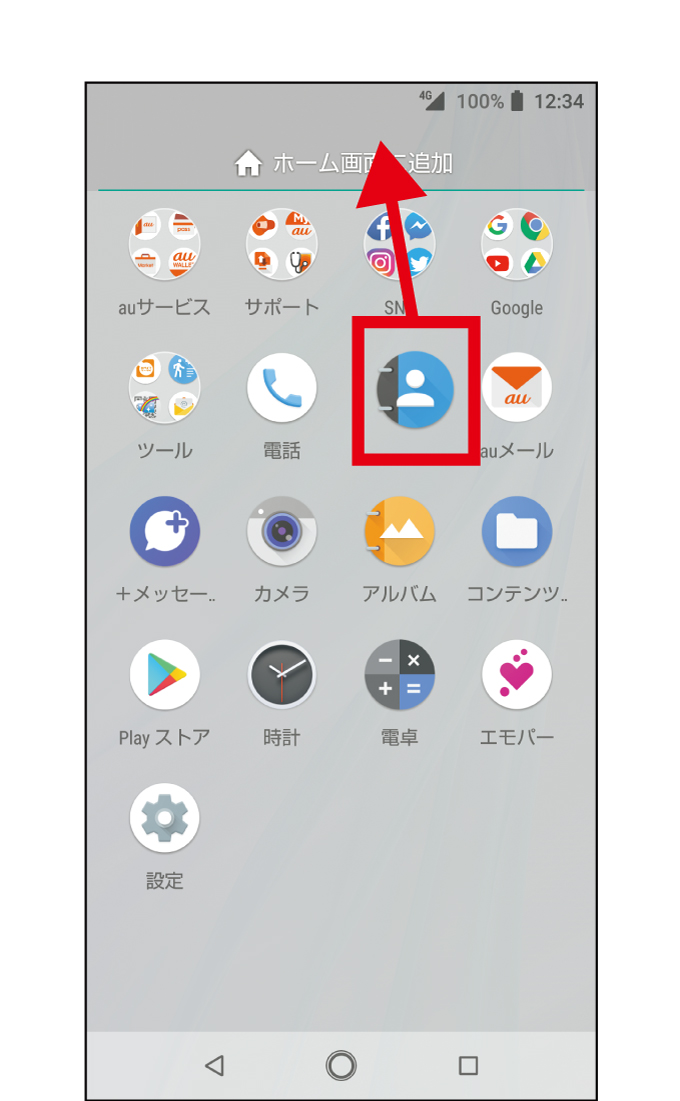操作2
スリープモードの解除
操作をしないで放置するなど、スリープモードになった場合、鍵マークを上にスワイプさせて解除できます。
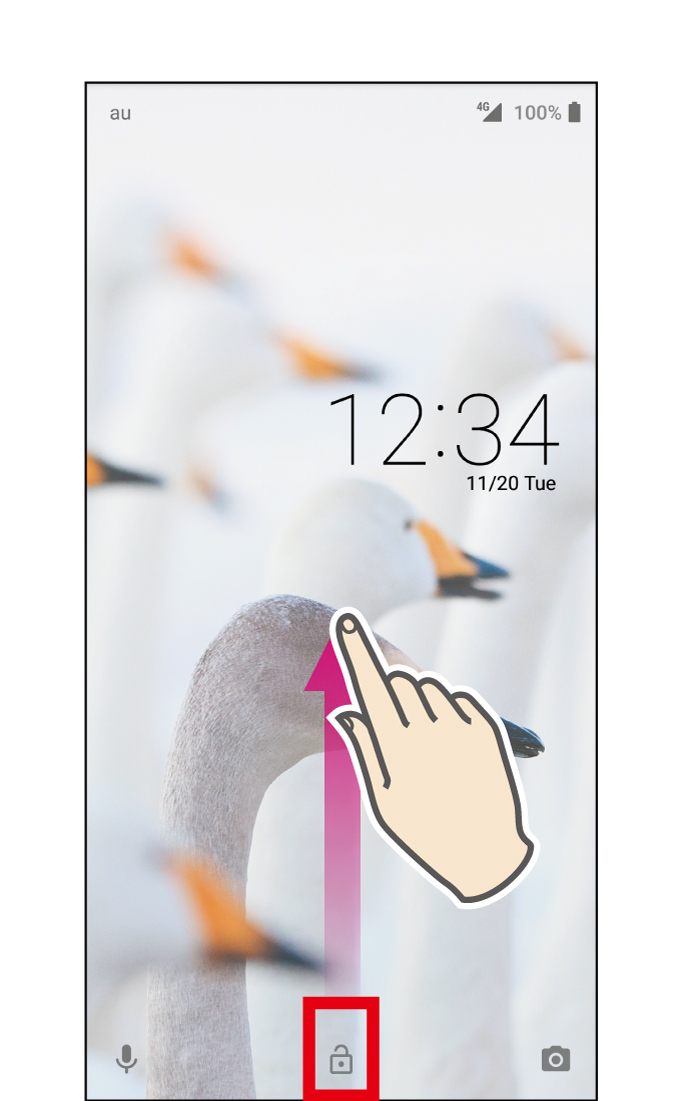
鍵マークを上にスワイプ
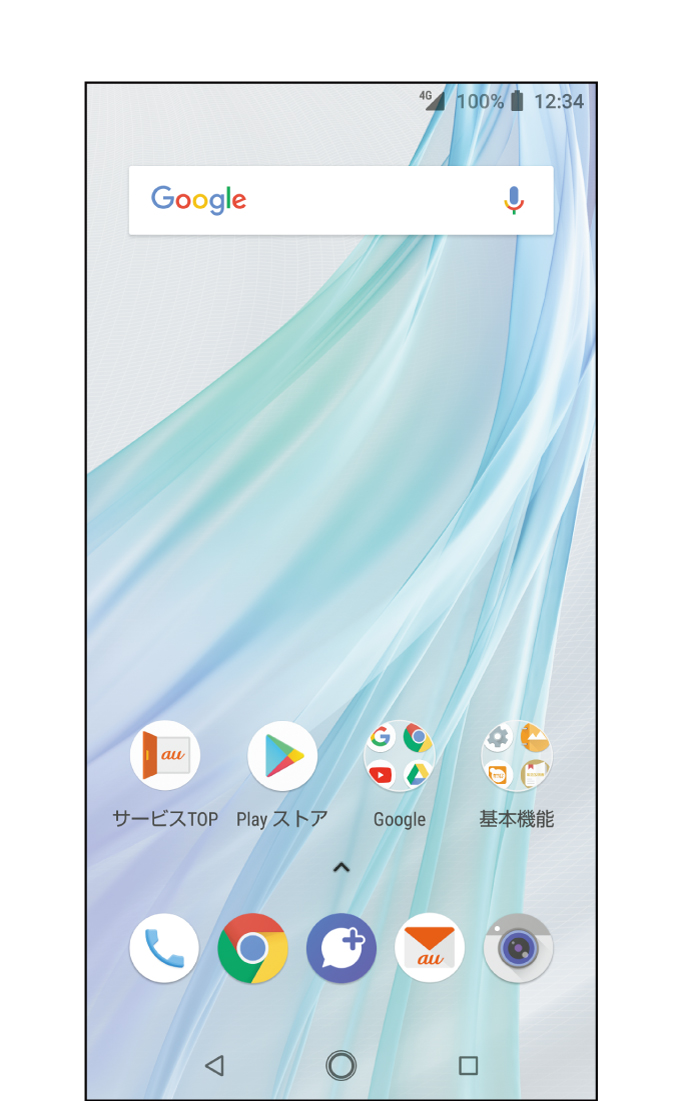
スリープモードが解除される
機内モードにする
飛行機に乗る際に機内モードにすれば、電話やWi-Fiなどの通信機能を一括でオフにできます。
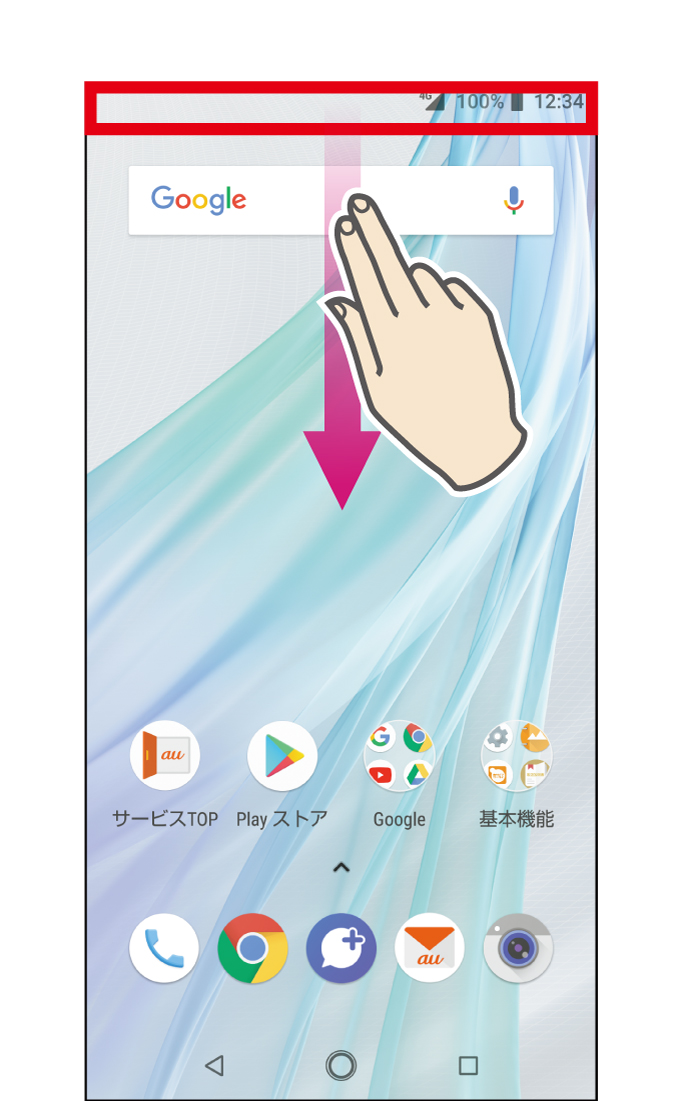
画面上部を2本指で下へスワイプ
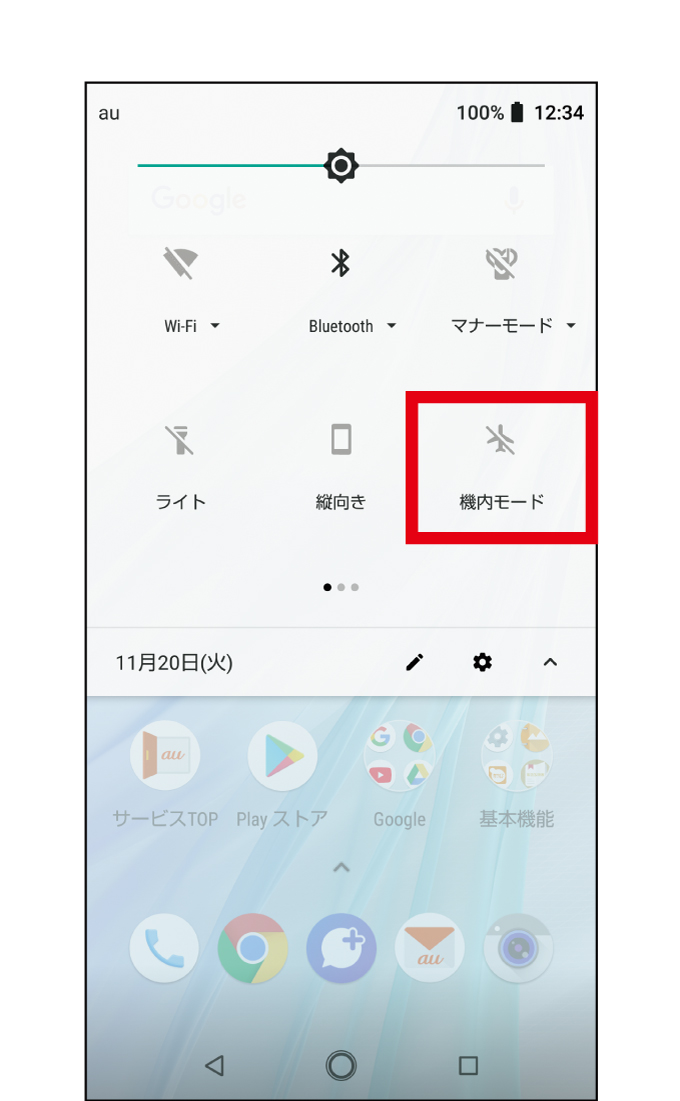
機内モードをタップ
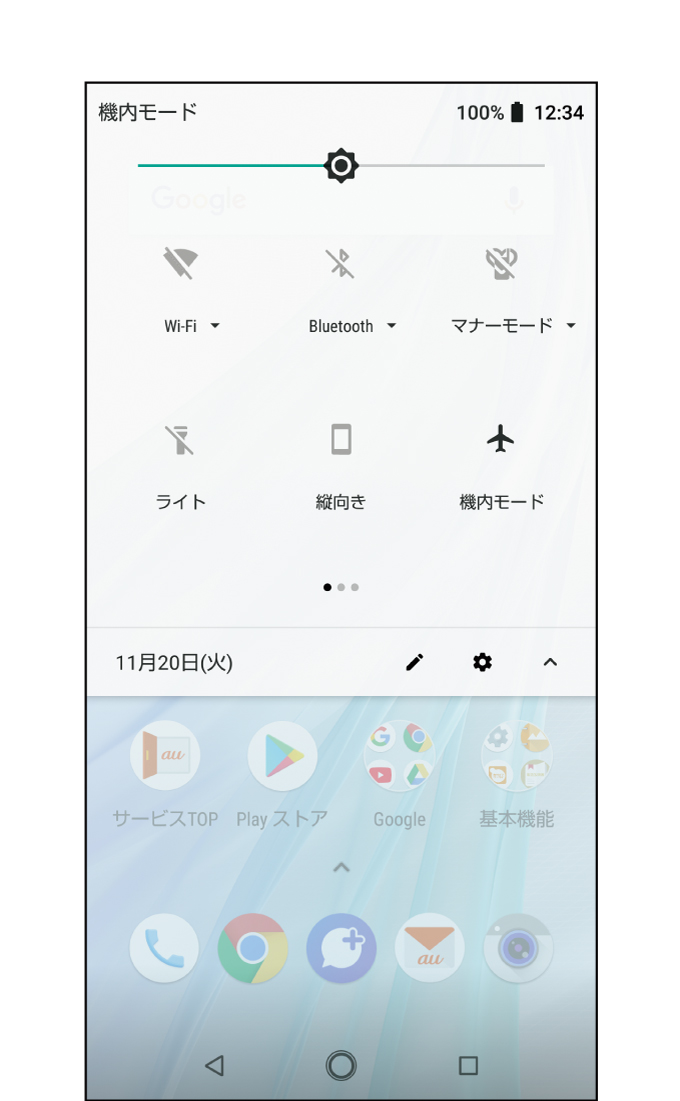
通信機能(電話、データ通信、無線LAN(Wi-Fi)機能、Bluetooth機能など)がOFFに
マナーモードにする
公共の場所で周囲の迷惑とならないように設定します。
設定できるモードは「通常マナー※」「サイレント※」「アラームのみ」「優先する通知のみ」があります。
※ 通常マナーは着信・操作音のみが鳴らず、サイレントは着信・操作音、アラーム・メディア音、バイブのすべてが鳴りません。
設定できるモードは「通常マナー※」「サイレント※」「アラームのみ」「優先する通知のみ」があります。
※ 通常マナーは着信・操作音のみが鳴らず、サイレントは着信・操作音、アラーム・メディア音、バイブのすべてが鳴りません。
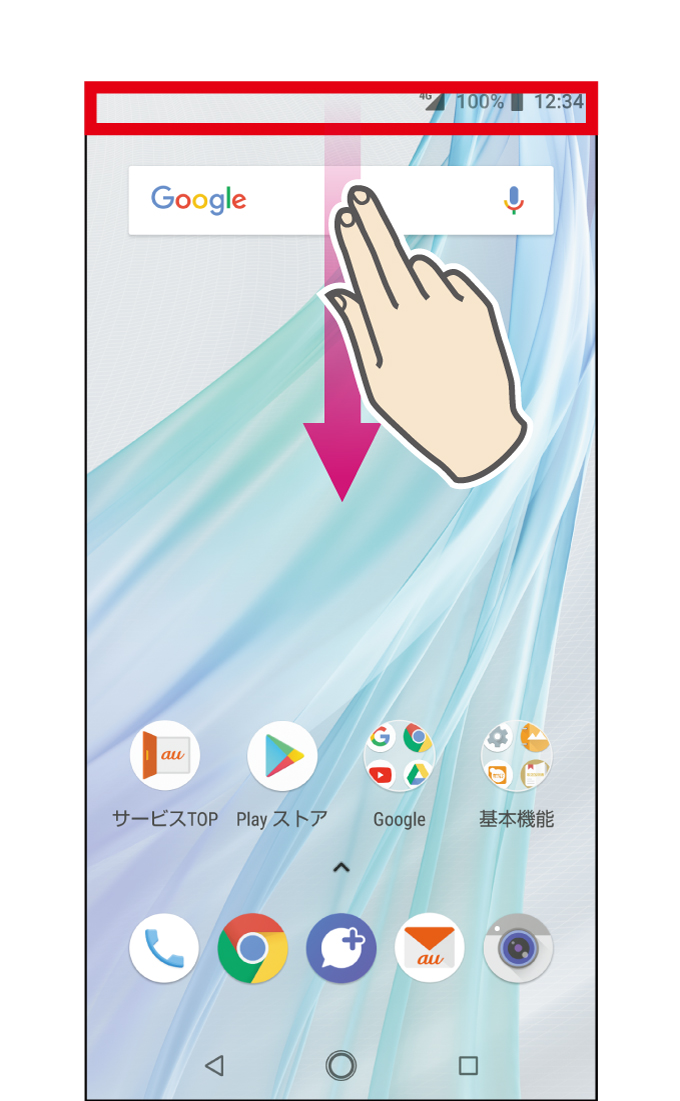
画面上部を2本指で下へスワイプ
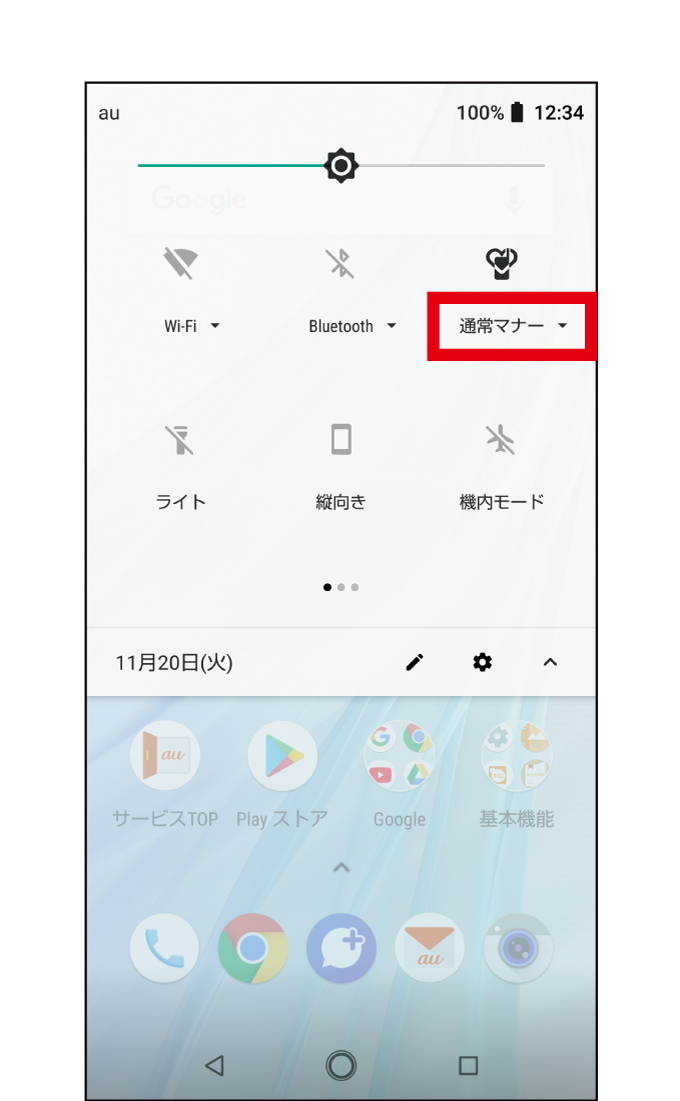
通常マナーをタップ

マナーモード(通常マナー、サイレント、アラームのみ、優先する通知のみ)をそれぞれ設定できる
文字を入力する
スマホならではのタッチ操作を覚えましょう。慣れてきたらメールやインターネットには必須の、文字入力に挑戦しましょう。
▽フリックで入力
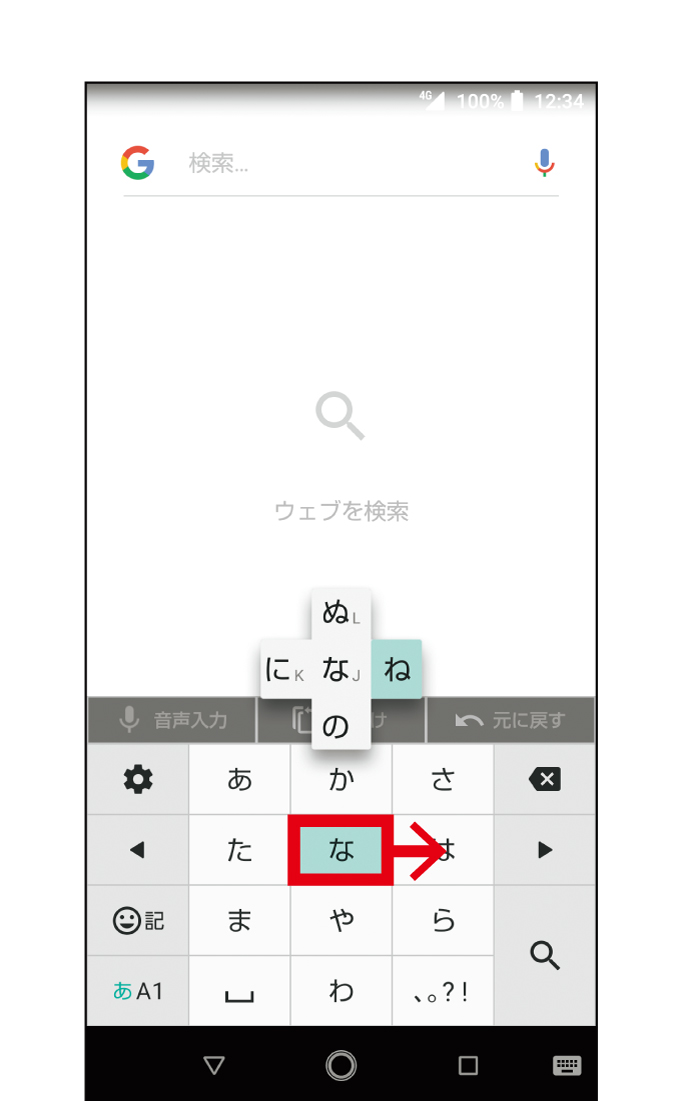
「な」を右にフリック
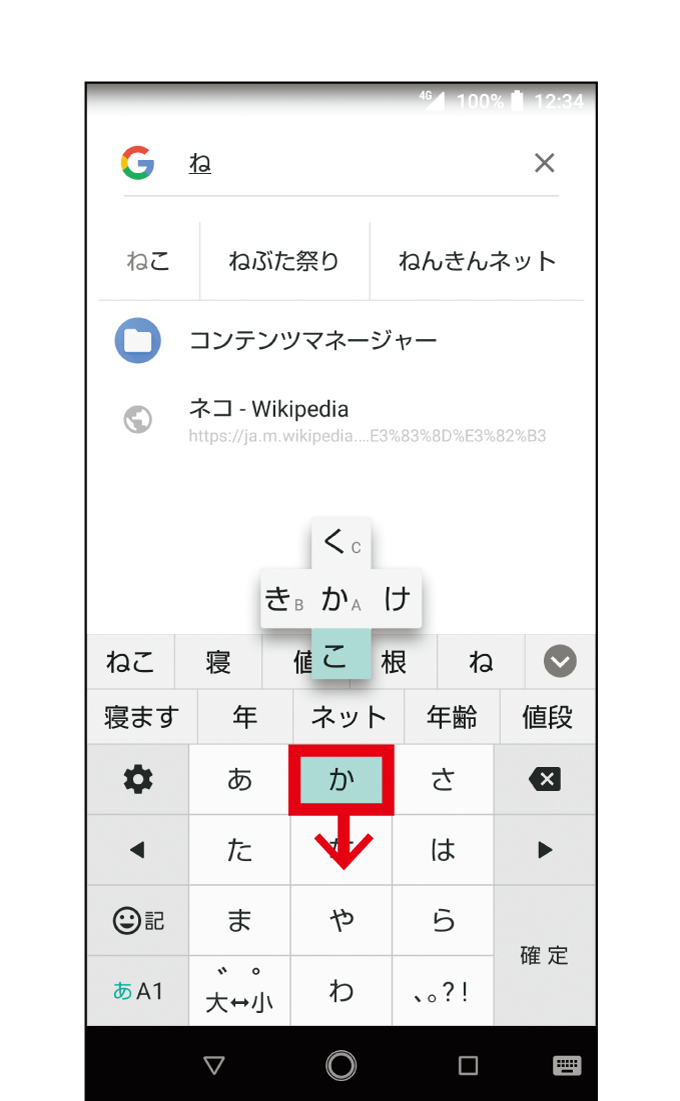
「か」を下にフリック
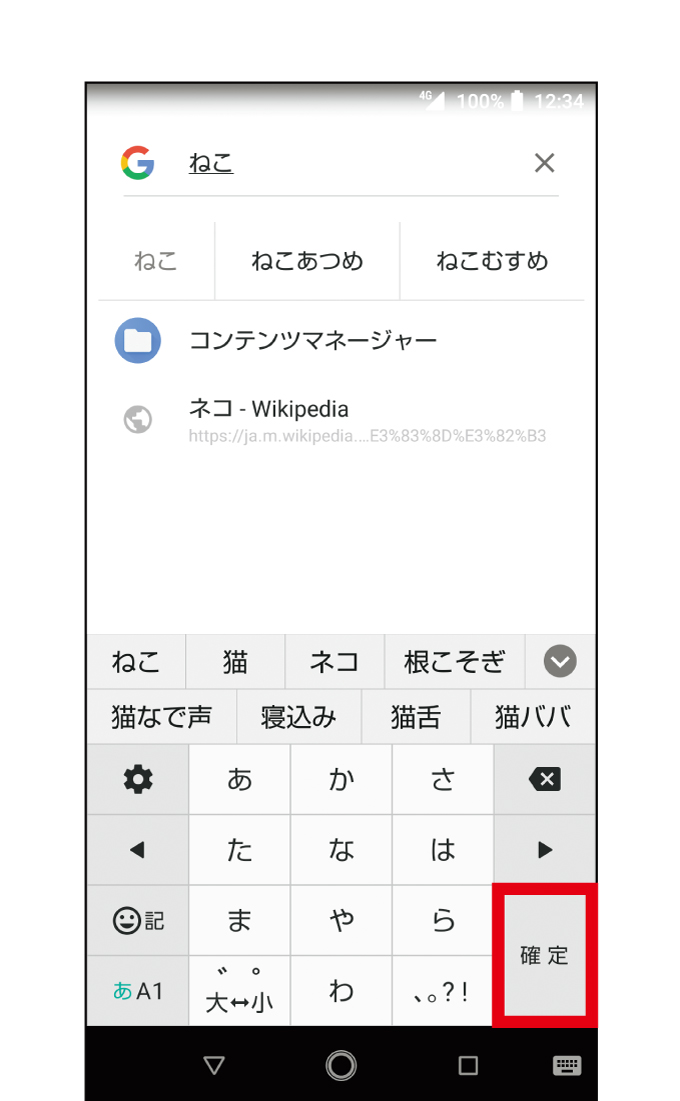
「確定」をタップして文字が入力
▽音声で入力
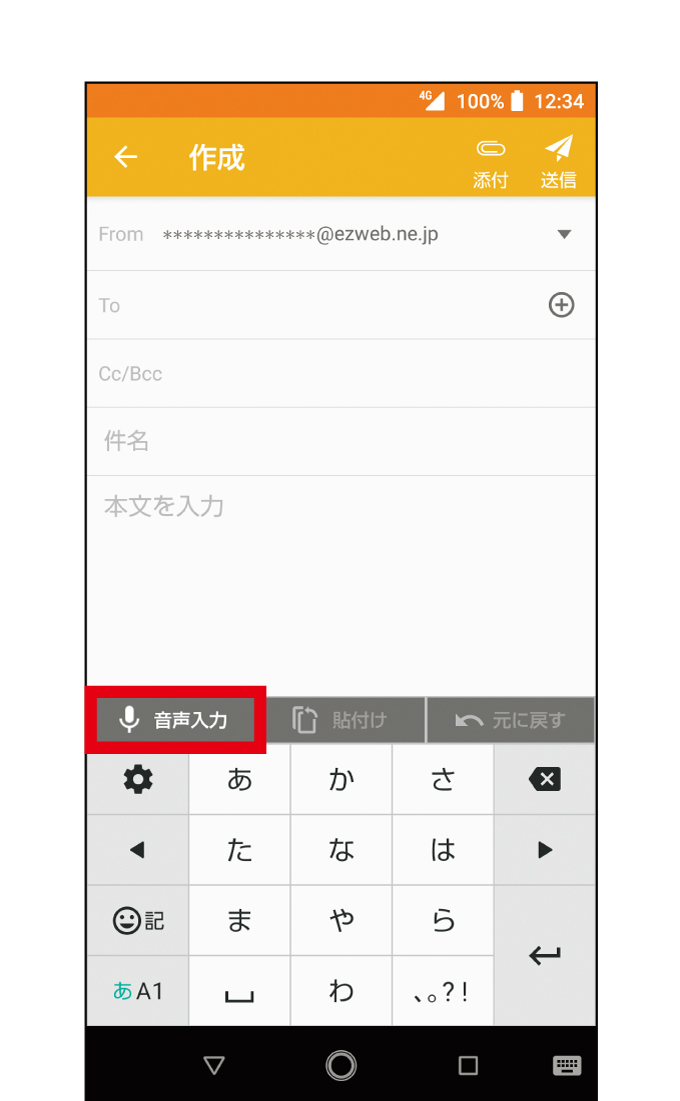
「音声入力」をタップ
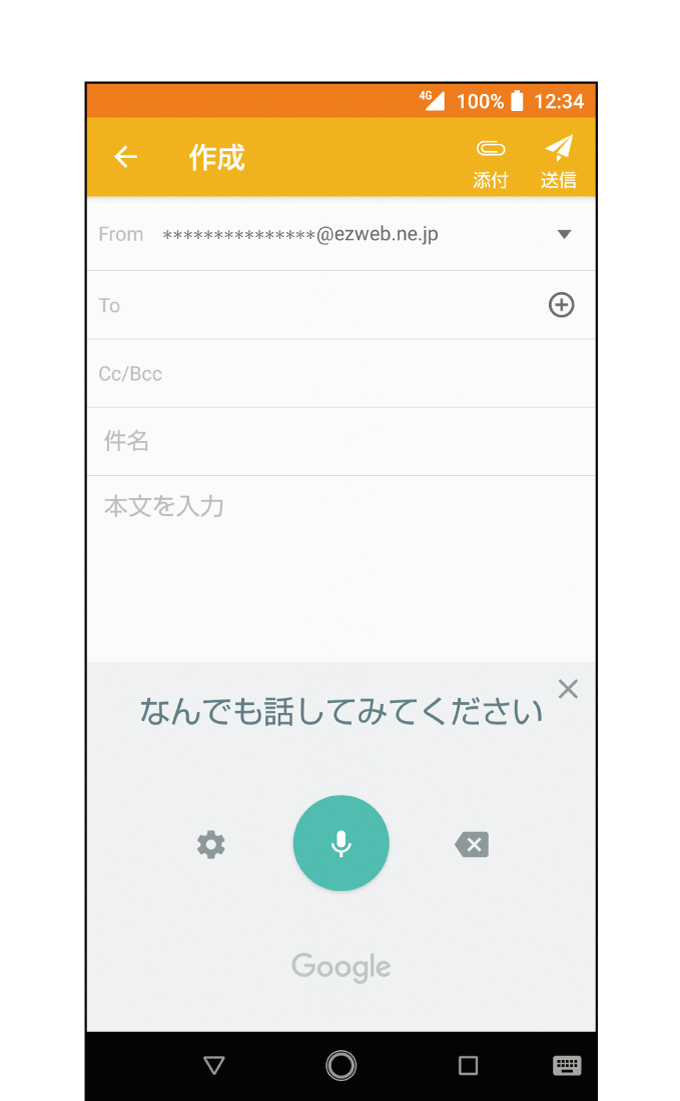
書き込みたい語句を話しかける
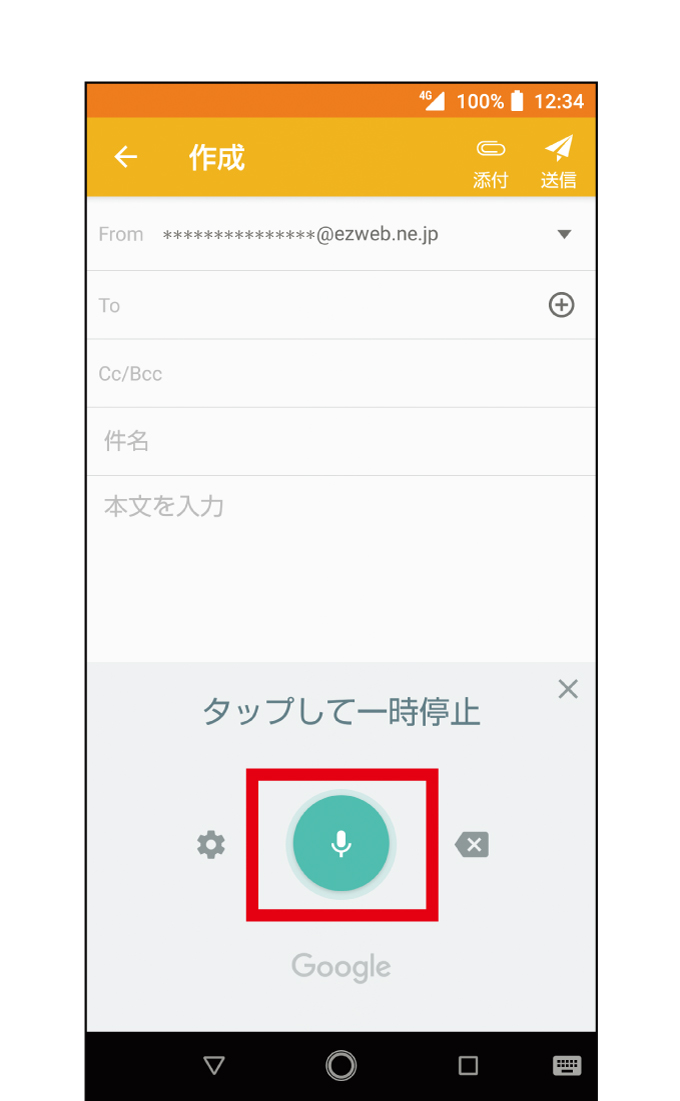
タップして音声入力を終了

話しかけた語句が表示される
※ ×をタップすることで、入力画面に戻ります。
[文字を消す場合]
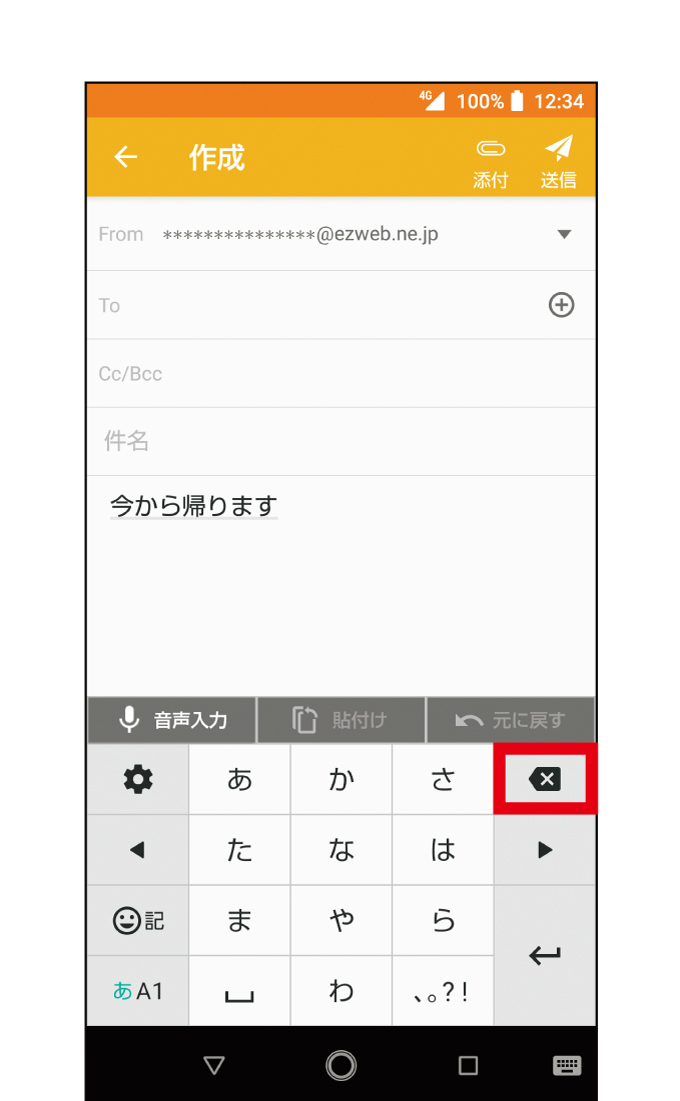
「削除キー」をタップするたびに1文字ずつ消えていく
文字種を切替える
アルファベットや数字のキーボードに切り替えると、よりスムーズに文章を入力できます。Eメールなどでは、絵文字を入力することも可能です。

※ →「表示・キーボード設定」から、カナ英数キーや変換キーを表示設定することができます。
→「表示・キーボード設定」から、カナ英数キーや変換キーを表示設定することができます。
アプリを起動する
使いたいアプリのアイコンをタップすると起動します。
※はじめてアプリを起動する際には、使用承諾の確認画面がでますが、許可をOKにすることで使用できます。
※はじめてアプリを起動する際には、使用承諾の確認画面がでますが、許可をOKにすることで使用できます。
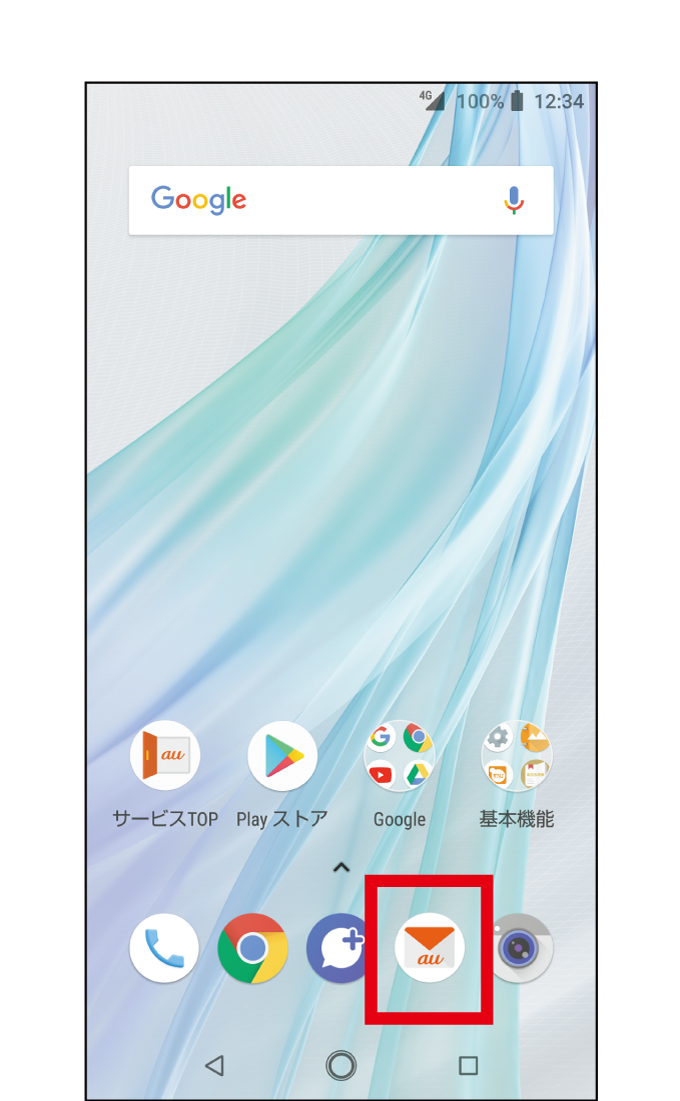
使いたいアプリをタップ
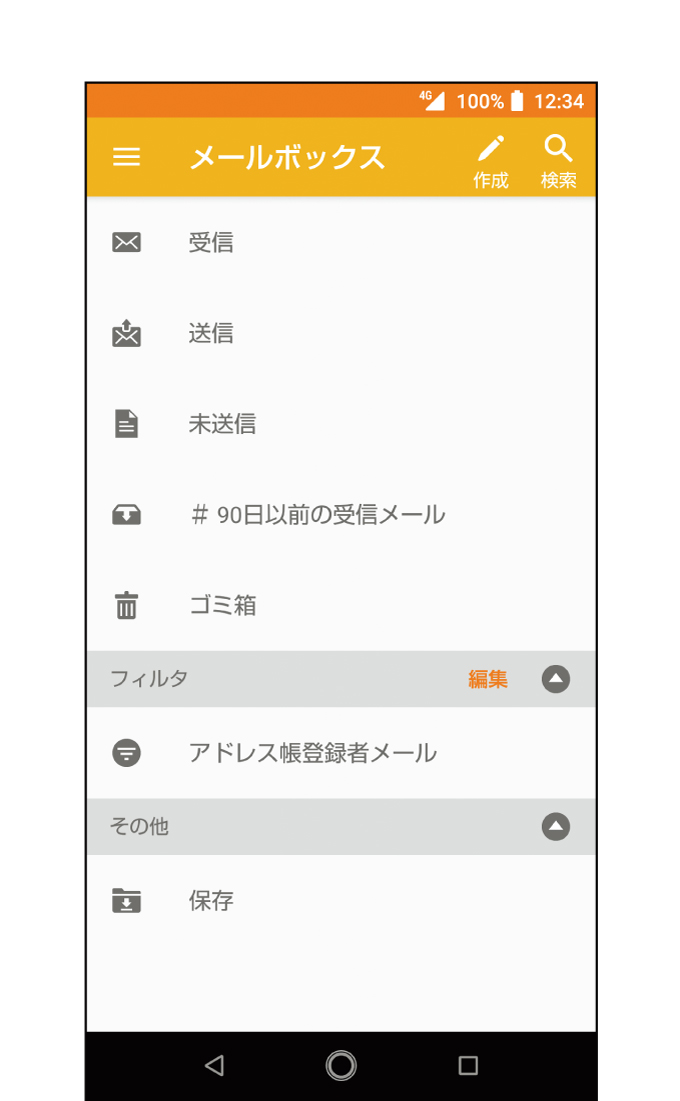
アプリが起動
アプリを配置する
アプリやウィジェットを自由に配置できます。
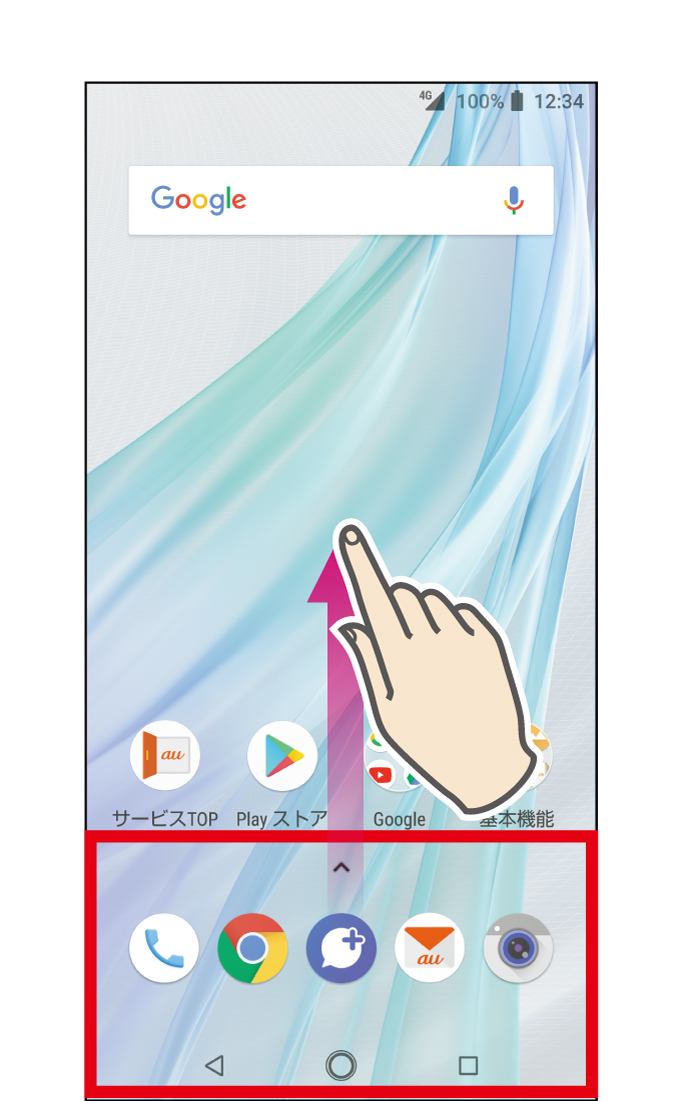
画面下部を上にスワイプ
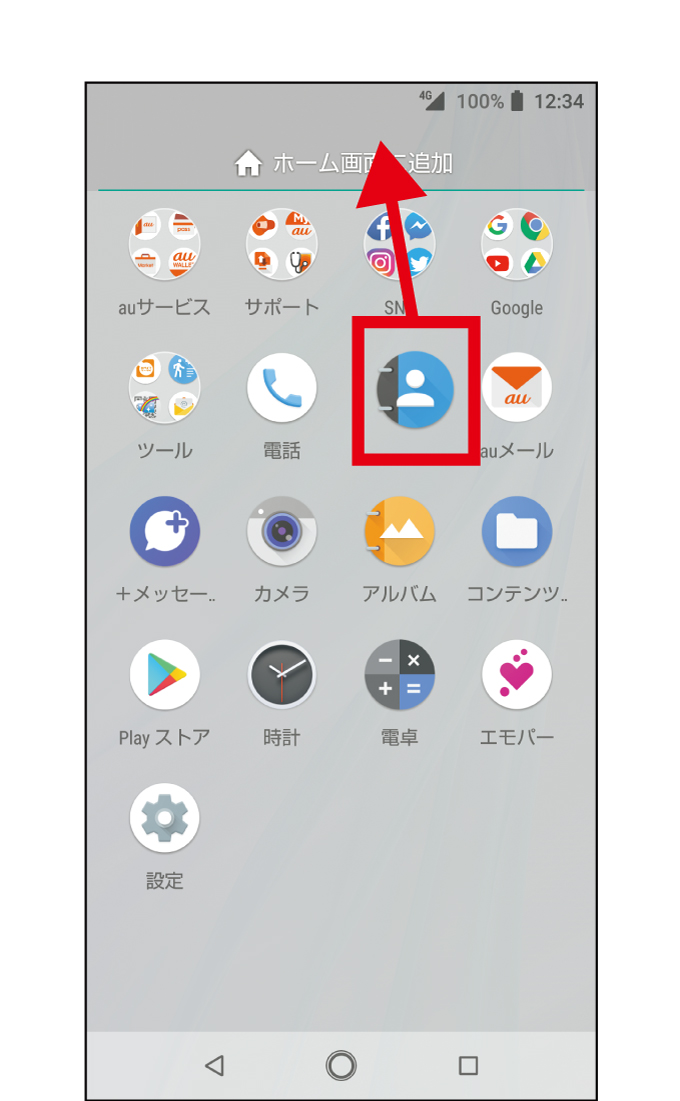
配置したいアプリをロングタッチして「ホーム画面に追加」までドラッグ
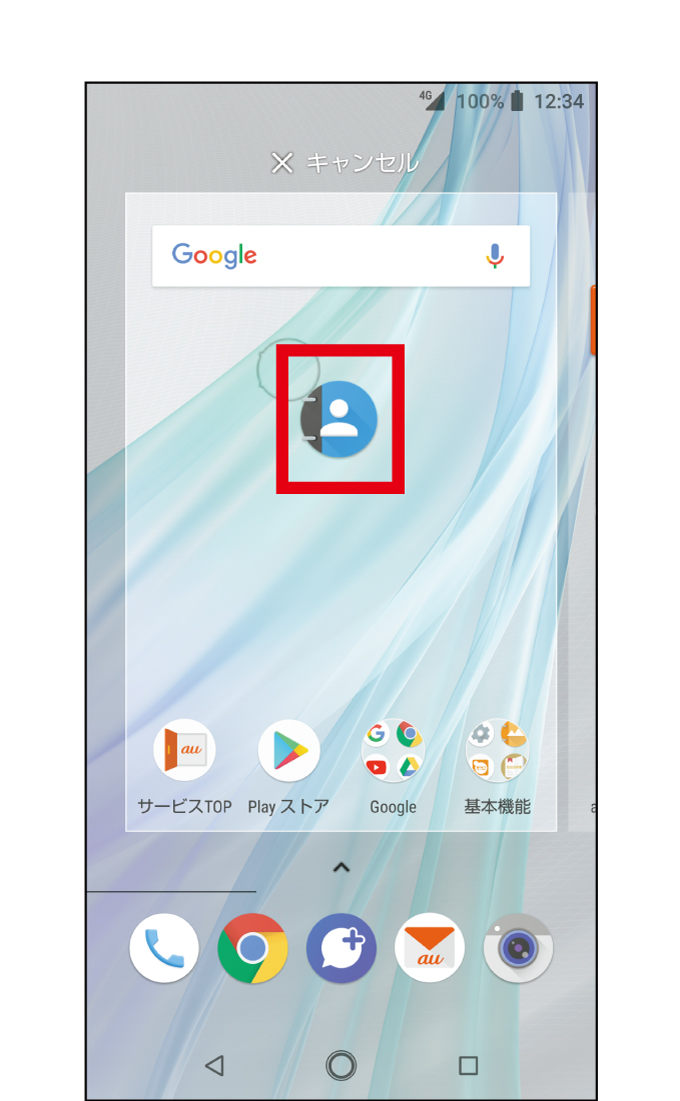
配置したい場所でドロップ
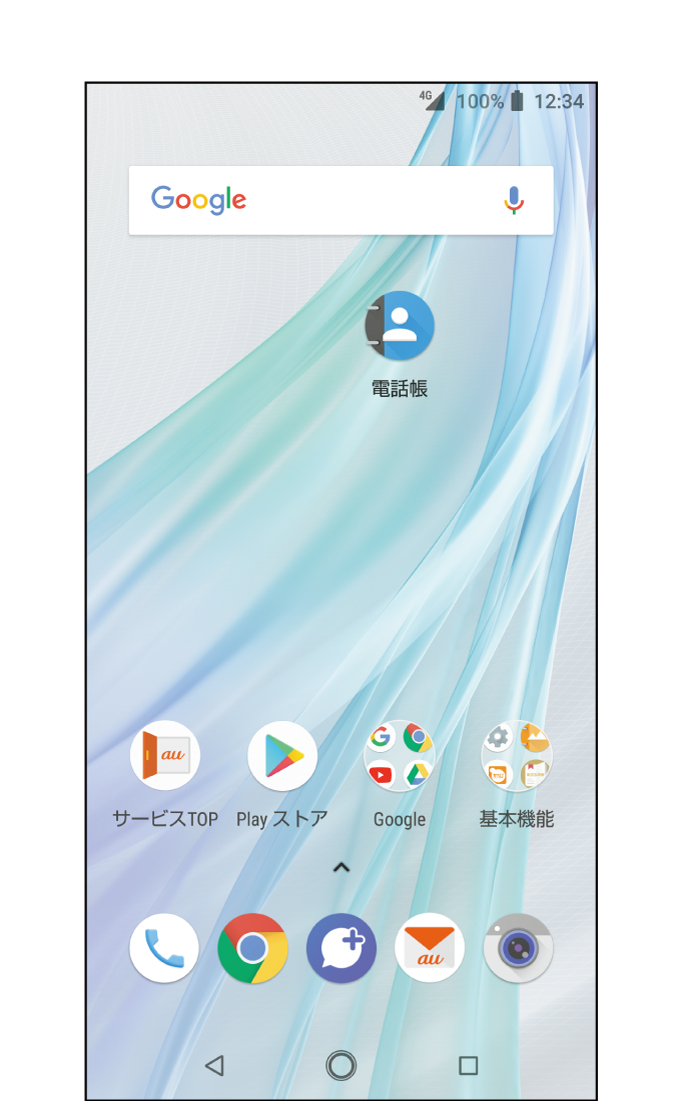
ホーム画面上に配置
画面をキャプチャ(撮影)する
音量DOWN+電源キーを同時に1秒以上押すと、画面スクリーンをキャプチャすることができます。
データはアルバムに保存されます。
データはアルバムに保存されます。